Поисковый гигант Google предлагает интернет-пользователям ряд полезных бесплатных онлайн-инструментов – документы, электронные таблицы, презентации и пр. Среди них стоит выделить тоже довольно нужную и часто используемую функцию – создание форм. Это сервис называется Google Forms. Инструмент помогает бесплатно создавать и добавлять формы на свой сайт (включая и WordPress). Формы от Google – довольно старый сервис, но, благодаря обновленной в 2016-м версии, создание и установка форм на свой WordPress-сайт стали еще удобнее.
Формы являются отличным способом сбора различной информации: от контактных форм и опросов до страниц оформления и форм подписки.
Вот что предлагает своим пользователям Google Forms:
- легкость создания, добавления и использование онлайн-форм;
- поддержка адаптивности созданных форм, благодаря чему они будут корректно отображаться на любом устройстве;
- возможность собранные данные пользователей сохранить непосредственно в электронной таблице;
- возможность использования одной и той же формы на нескольких веб-сайтах;
- легко делиться онлайн;
- сохранение всех данных на диске Google;
- быстрый доступ ко всем Вашим формам в одном месте;
- возможность просмотра ответов в режиме реального времени, а также отдельные ответы респондентов на конкретные вопросы;
- ответы могут быть организованы и аккуратно отображены;
- использование ряда дополнений (например, таймеров) для еще большей функциональности;
- возможность вставки видеороликов YouTube непосредственно в вопросы формы;
- наличие дополнительных функций: предварительно заполненные ответы, требуемые поля и сетки с множественным выбором и пр.
Популярные решения для создания форм в WordPress являются довольно функциональными инструментами. Но Google-формы могут стать более полезными в случае, если Вам необходимо отображать одну и ту же форму на нескольких веб-сайтах или платформах, а также собирать ответы в одном месте и делиться ими с другими.
Как добавить Google Forms на WordPress-сайт?
Для добавления Google Forms на сайт WordPress существует несколько способов. Рассмотрим их более подробно.
Способ 1. Добавление Googl-формы вручную
Этот способ предусматривает создания формы непосредственно в специальном разделе сайта Google с последующей ее вставкой на странице сайта WordPress.
Создание формы начинается с перехода по ссылке Google Forms. Следует отметить, что для всех своих сервисов поисковый гигант предоставляет возможность использовать один и тоже аккаунт. Итак, на странице Google-форм нужно нажать кнопку Открыть Google Формы.
В итоге перед Вами откроется окно для работы с формами. У Вас есть два варианта: создать новую или использовать предустановленную.
Для примера создадим контактную форму с вводом имени, e-mail, адреса, номера телефона и короткого сообщения. Для этого воспользуемся готовым шаблоном с названием Контактная информация.
Видно, что на странице присутствует плавающее меню, в котором можно изменить и настроить форму.
В нем есть возможность добавить больше вопросов, ввести название/описание, вставить фотографии/видеоролики или создать дополнительные разделы.
Вопросы могут быть в разных форматах – множественный выбор, выпадающие списки или линейный масштаб. Также у Вас есть возможность их перетаскивать для упорядочивания в нужном порядке. Кроме того, также можно выбрать дизайн визуальной темы. Интересно, что если Вы добавите свою фотографию или логотип, то система автоматически подберет внешний вид формы.
Также Вы сможете применить логику к своим вопросам, настроить страницу подтверждения, использовать надстройки для еще более мощной формы и поделиться своей созданной формой.
После того, как все будет настроено, найдите в правом верхнем углу значок в виде глаза и щелкните по нему, чтобы просмотреть форму.
Если созданная форма полностью Вас устраивает, следует нажать кнопку рядом стоящую кнопку Отправить. После этого система предложит Вам варианты доступа к форме.
Тут у Вас несколько вариантов:
- отослать форму на e-mail;
- поделиться ссылкой с другими пользователями;
- скопировать HTML-код для вставки на сайт.
Поскольку мы хотим добавить форму Google на свой сайт WordPress, то выбираем последний вариант и копируем предложенный код.
В итоге скопированный HTML-код будет иметь примерно такой вид:
<iframe src="https://docs.google.com/forms/d/e/1FAIpQLSdAIcYmhWpSAKBDEBdREXrTvzN_efd2Gqg1AM-sIMpUmCwn8A/viewform?embedded=true" width="700" height="520" frameborder="0" marginheight="0" marginwidth="0">Загрузка...</iframe>
Теперь его нужно вставить на сайт WordPress. Для этого создадим страницу с названием, например, Контакты. Так, в админ-панели необходимо перейти Страницы -> Добавить новую, где перед Вами откроется окно создания новой страницы.
После того, как было указано ее название, нужно в визуальном редакторе переключиться в текстовый режим просмотра и вставить предоставленный Google Forms код.
Для сохранения изменений и возможности просмотра страницы пользователям сайта нужно нажать кнопку Опубликовать. В итоге страница контактов на сайте будет иметь следующий вид:
Следует отметить еще один ручной способ настройки форм Google – это использование Google-диска. Для нужно зайти на свой диск и в левом верхнем углу окна нажать кнопку Создать, после чего выбрать Еще -> Google Формы.
Таким образом Вы также сможете создать форму.
Способ 2. Добавление Google-формы с помощью плагина
Этот способ является наиболее простым, так как предусматривает использование специального Гугл-плагина, помогающего даже неопытному пользователю добавить форму на свой сайт.
Когда Вы просто вставляете код в свой пост или страницу WordPress, то получаете в итоге форму, которая сохраняет стиль Google по умолчанию. В таком случае ваши CSS-правила для этой формы действовать не будут, отчего форма может не сочетаться с Вашей темой. Конечно, в таком случае Вам нужна форма, стиль которой должен соответствовать стилю всего сайта WordPress. Специально для этого разработан и успешно применятся WordPress-плагин Google Forms. Он позволяет Вам добавлять формы Google на сайт WordPress и управлять ими через область администрирования WordPress. Он также более корректно интегрирует Ваши формы, используя встроенные инструменты “движка”. Помимо того, плагин предлагает несколько вариантов изменения и стиля Вашей формы Google. Он удаляет HTML-обложку Google и вставляет форму непосредственно на страницы и записи Вашего сайта.
Плагин довольно прост в использовании. Как обычно, Вам сначала его нужно будет установить и активировать плагин. После этого необходимо перейти в админ-панели в раздел Google Forms. Для создания новой формы следует нажать кнопку Add New Google Form.
Для начала нужно задать название формы. Затем нужно вернуться в форму Google, скопировать HTML-код и вставить его в настройки Form URL и Confirm URL. В итоге страница создания новой формы должна иметь следующий вид:
Дальше можно указать остальные параметры формы, сохраняя общий стиль Вашего веб-сайта. Вы также можете изменить текст, который будет отображаться на странице подтверждения.
Для сохранения формы необходимо нажать кнопку Опубликовать, после чего снова перейти в админ-раздел Google Forms. Видно, что созданная форма теперь появилась в списке всех форм плагина.
Дальше нужно скопировать шорткод формы, вставить его в контентную часть нашей страницы Контакты и нажать кнопку Обновить.
Теперь внешний вид добавленной формы будет зависеть от активной темы на Вашем веб-сайте или от CSS-стиля, который Вы добавите.
Важно отметить, что плагин поддерживает только опубликованные формы Google. Другими словами, вы должны иметь возможность открывать URL-адрес формы из браузера. Это означает, что эти формы не будут работать ни для какой формы, предназначенной для частного использования.
Ещё читайте: Contact Form 7 не отправляет письма. Почему и что делать?
Журнал формы
Собирая ответы для любых целей, необходимо отформатировать их таким образом, чтобы это имело смысл и обеспечивало понимание.
Плагин имеет раздел журнала отправки форм, в котором Вы сможете просмотреть все ответы. Временная метка и URL-адрес каждой формы сохраняются, и они могут предоставить ценную статистическую информацию. Если Вам больше не нужны записи, вы можете их удалить.
Или же Вы можете получить доступ к своему диску Google и просмотреть все ответы непосредственно на диске. После открытия диска найдите форму, откройте ее и нажмите кнопку Ответы в верхнем меню.
Таким образом Вы сможете просмотреть все ответы в формате электронной таблицы. Для этого нужно нажать значок + (скрытый в приведенном выше изображении), выбрать пункт назначения для ответов или загрузить их в CSV-формате. Также есть возможность включить уведомление по электронной почте для ответов или удалить их через свой Google-диск.
Следует отметить, что Google Forms является простым и популярным способом сбора отзывов/ответов для любых целей. Они универсальны. Их можно использовать для проведения опросов, получения заявок, опросных листов, чек-листов и т.п. Это легко: создавать формы Google и предоставлять доступ к ним третьим лицам, будь то совместное использование ссылки, отправка по электронной почте или встраивание ее на ваш сайт. Они могут быть лучшей альтернативой, когда необходимо делиться формами и позволять другим сотрудничать в форме.
Формы не являются единственными ценными дополнениями к Вашему сайту, поскольку Google предлагает ряд других сервисов, таких как Google Analyticsи Google Fonts. Вы можете воспользоваться этими бесплатными сервисами Google, приложениями и расширениями, которые наилучшим образом соответствуют Вашим потребностям.
Также читайте: 6 лучших WordPress-плагинов капчи.
Нажмите, пожалуйста, на одну из кнопок, чтобы узнать понравилась статья или нет.


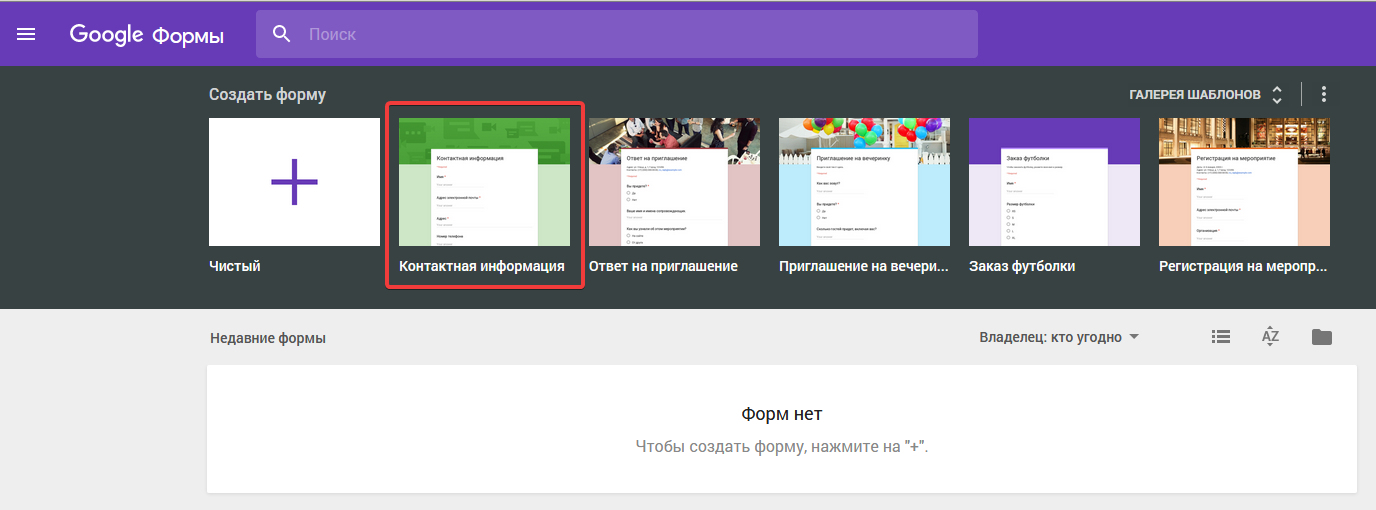
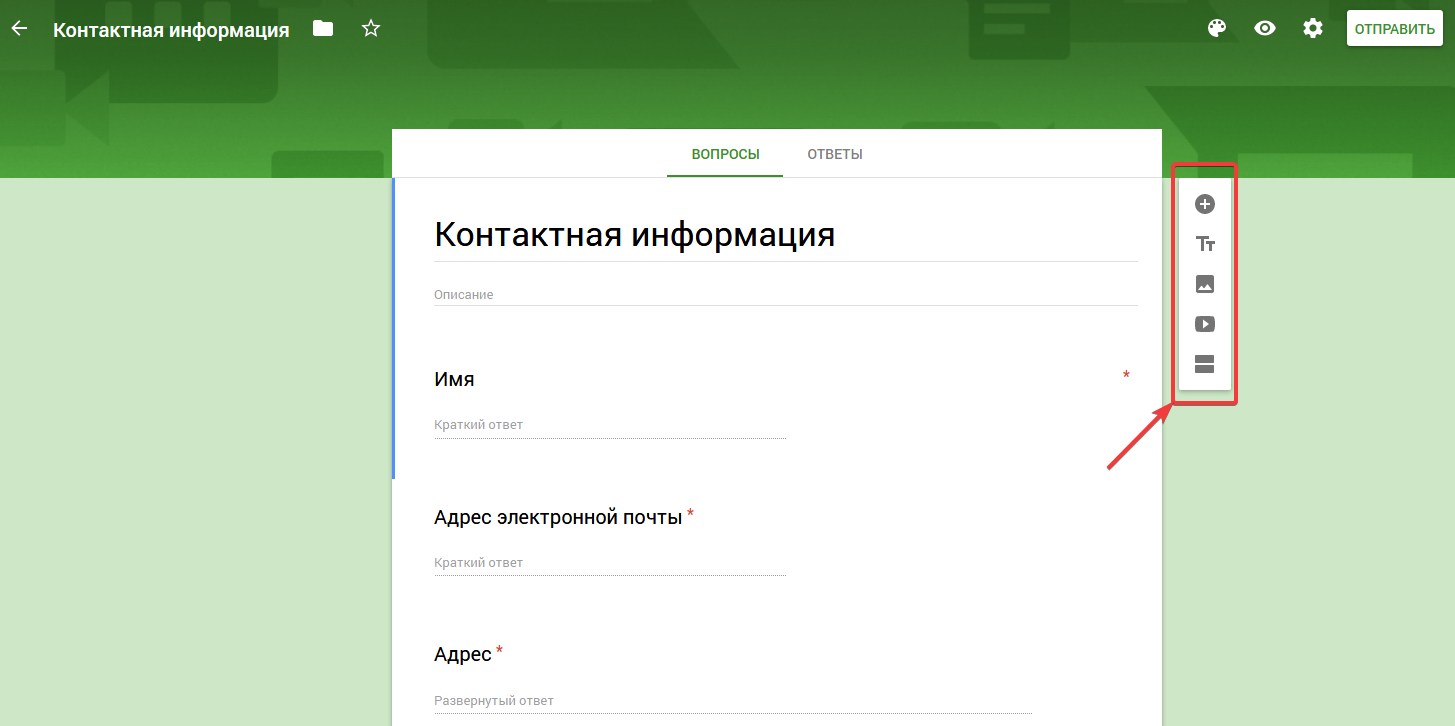
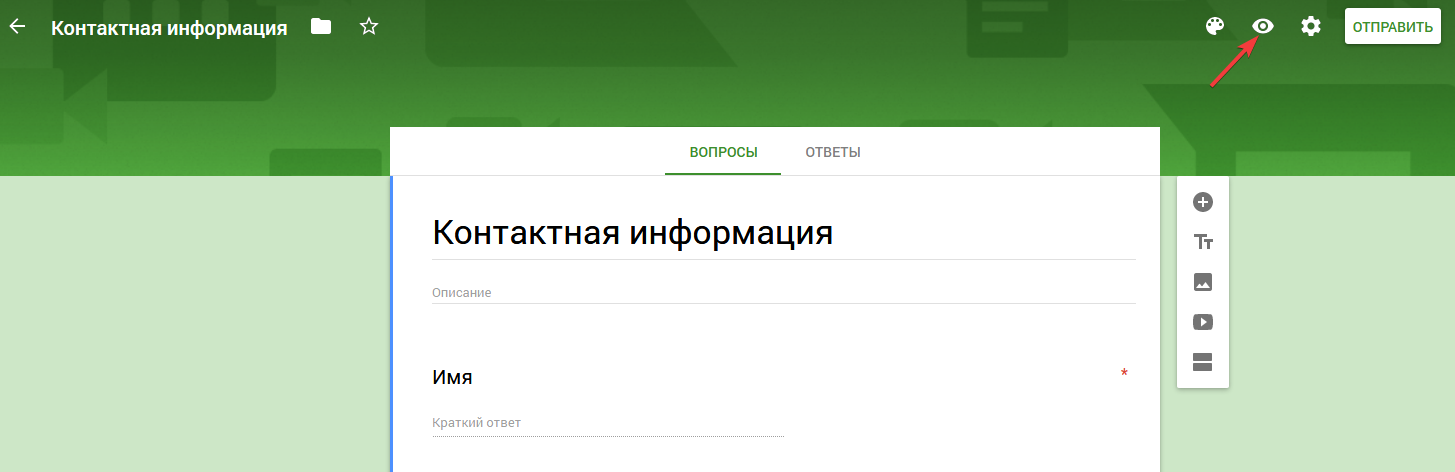
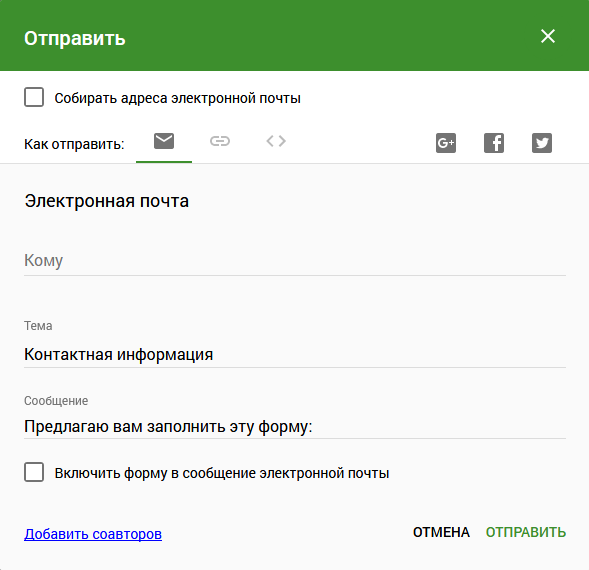
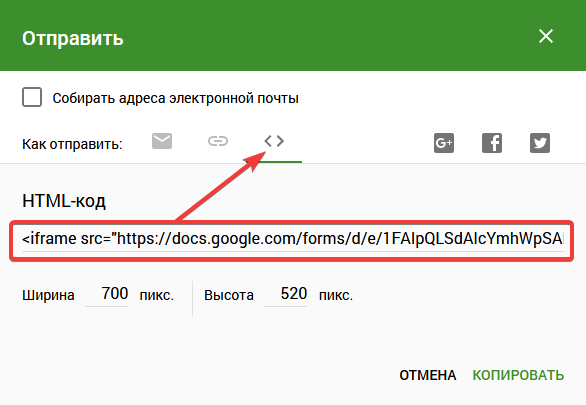
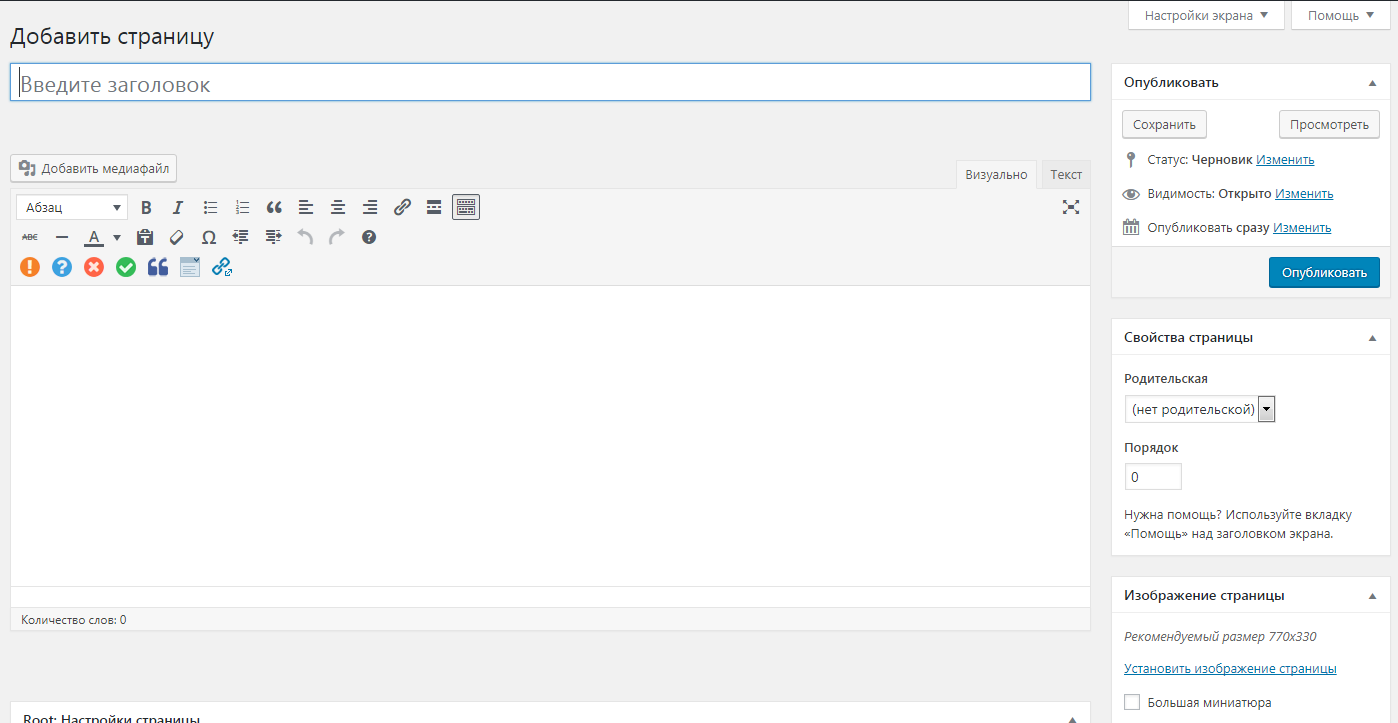


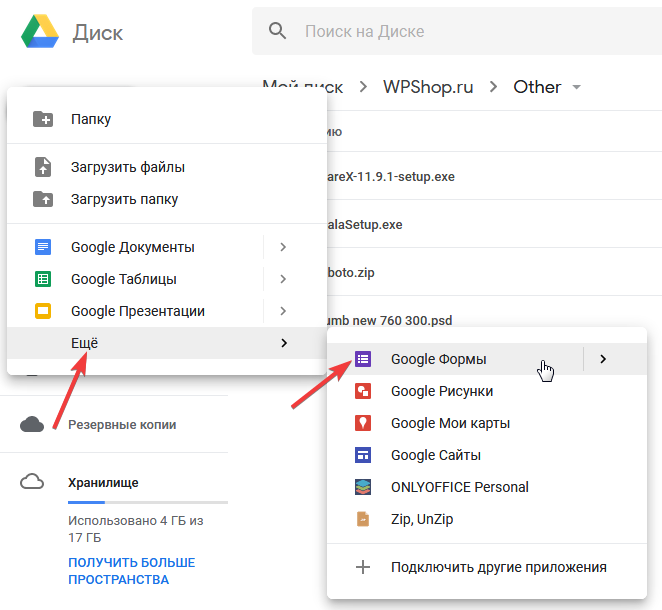
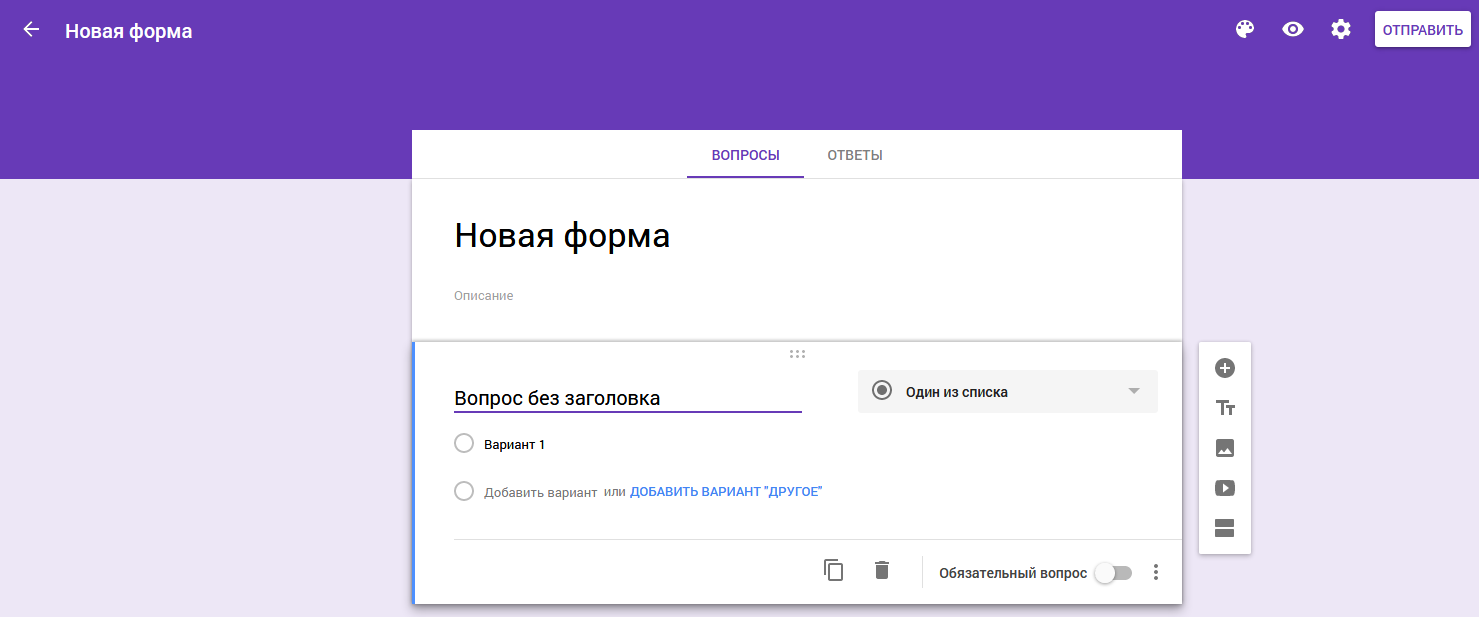
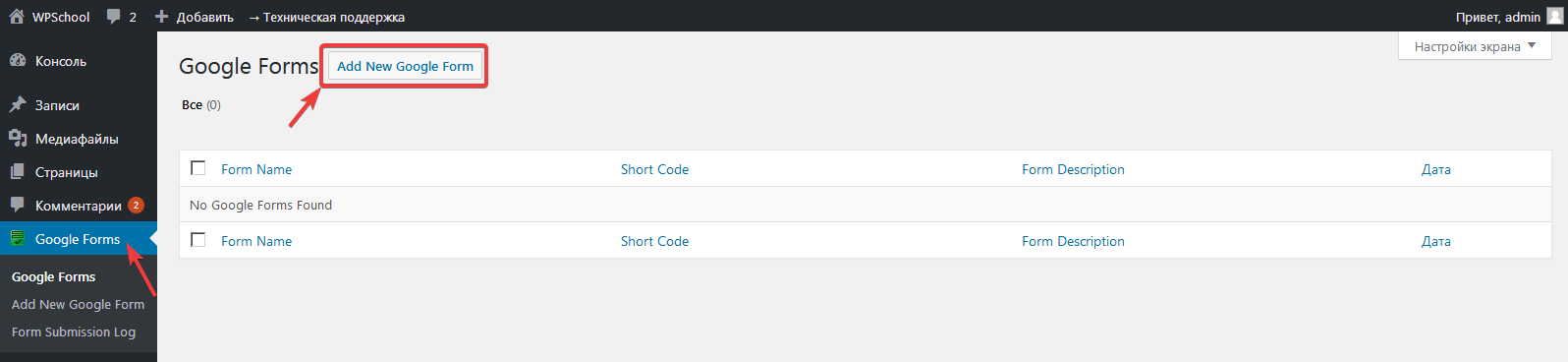


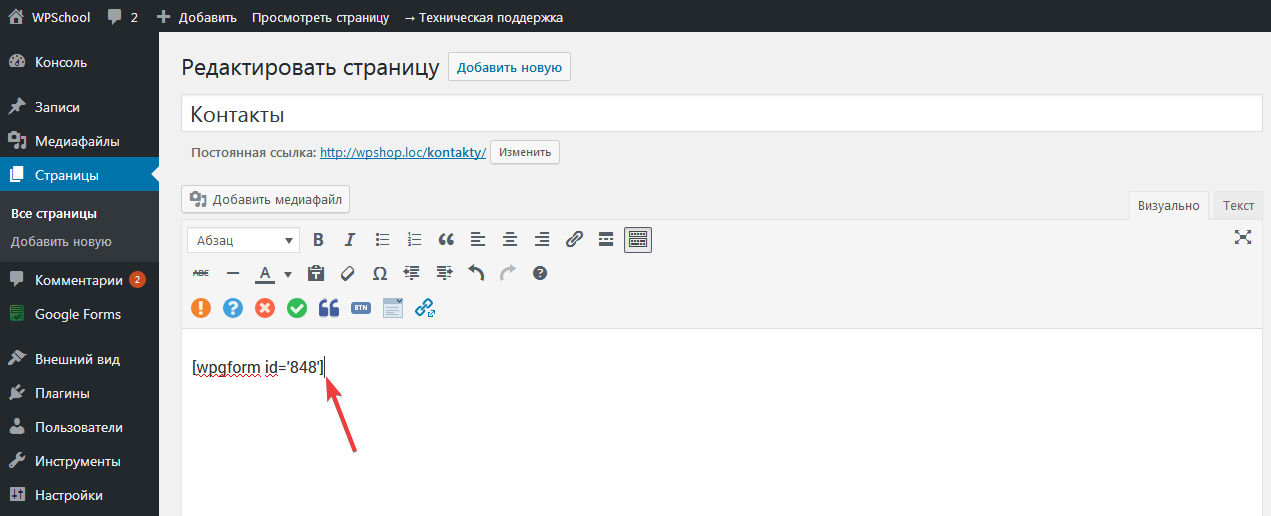
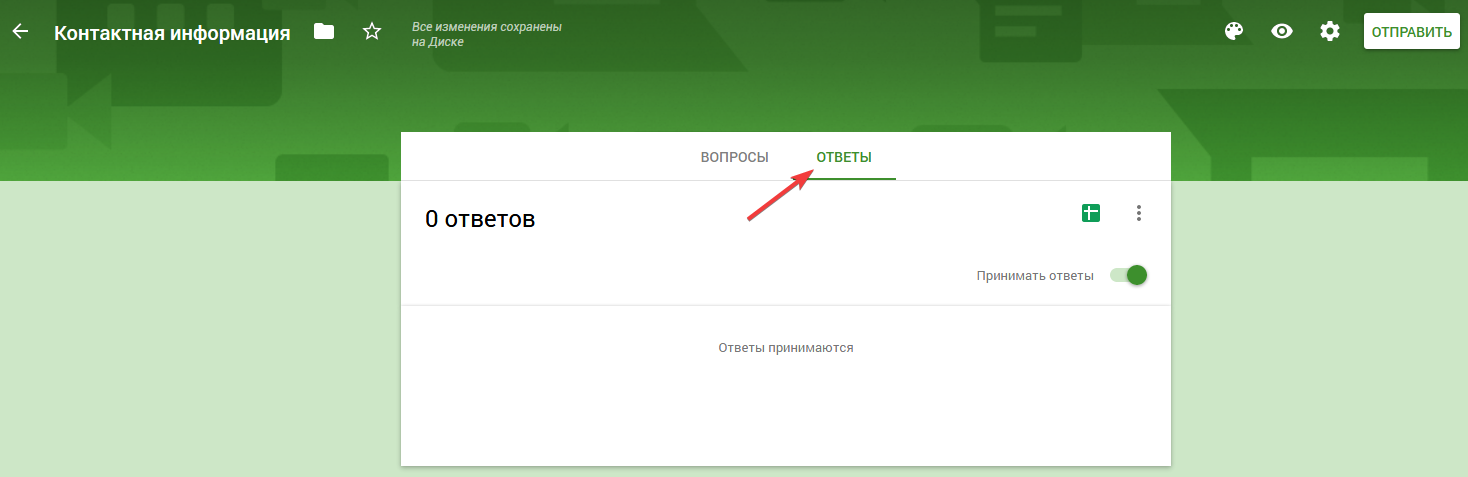
Здравствуйте! А есть ли возможность отправлять с WP оповещение в Телеграм о том, что Гугл форма заполнена?
Да. Это можно сделать на PHP